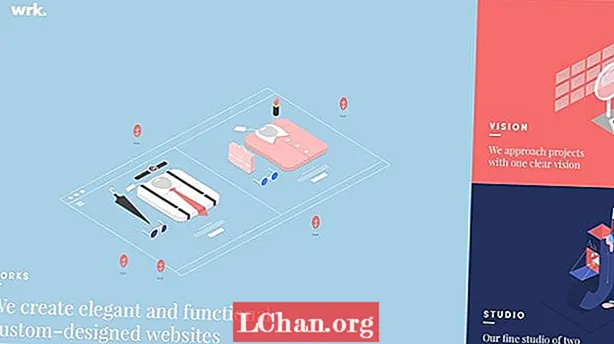Contenu
- Partie 1. 3 façons de réinitialiser le mot de passe Windows 8 sans réinitialiser le disque
- Section 1. Réinitialisation du mot de passe Windows 8 à l'aide des paramètres du compte utilisateur
- Section 2. Réinitialiser le mot de passe Windows 8 à l'aide de l'invite de commande
- Section 3. Réinitialisation du mot de passe administrateur Windows 8 par réinstallation (entraîne une perte de données)
- Partie 2. Comment réinitialiser le mot de passe Windows 8 avec PassFab 4WinKey
- Conclusion
Que ce soit votre ordinateur de bureau ou votre ordinateur personnel, oublier le mot de passe sous Windows 8 est un casse-tête. Étant donné que l'ordinateur héberge plusieurs données vitales dont vous ne pouvez pas vous séparer, réinitialiser le mot de passe Windows 8 devient primordial. Mais maintenant, dans cet artile, nous avons rassemblé les moyens professionnels pour vous aider à réinitialiser le mot de passe de connexion oublié dans Windowsn 8. Certains ont besoin d'un disque amorçable pour réinitialiser le mot de passe, tandis que d'autres le font sans aucun disque.
- Partie 1. 2 façons de réinitialiser le mot de passe Windows 8 sans réinitialiser le disque
- Partie 2. Comment réinitialiser le mot de passe Windows 8 avec PassFab 4WinKey
Partie 1. 3 façons de réinitialiser le mot de passe Windows 8 sans réinitialiser le disque
Cette partie comprend trois méthodes gratuites de réinitialisation du mot de passe Windows 8, sans poursuivre aucun disque de réinitialisation. Eh bien, nous devons vous avertir qu'il y a toujours la peur de la perte de données avec ces méthodes, si vous ne payez pas suffisamment de soins pendant le processus.
Section 1. Réinitialisation du mot de passe Windows 8 à l'aide des paramètres du compte utilisateur
La première méthode qui est une autoroute pour la réinitialisation du mot de passe Windows 8 consiste à utiliser les paramètres du compte d'utilisateur. Vous pouvez supprimer ou réinitialiser le mot de passe du compte utilisateur sur votre système Windows 8 avec cette méthode. Votre ordinateur sera vulnérable à un accès non autorisé à distance.
1. Tout d'abord, vous devez vous connecter au compte administrateur de votre ordinateur et accéder au menu de l'utilisateur avancé, en cliquant avec le bouton droit de la souris sur «Démarrer» ou «Windows» + «X».
2. Appuyez sur "Invite de commandes (Admin)" et ouvrez "Invite de commandes" avec l'autorisation d'administrateur.

3. Activez "User Account Control" et entrez "control userpassword2" dans le champ d'invite de commande. Maintenant, appuyez sur le bouton "Entrée".
4. Décochez la case "Les utilisateurs doivent entrer un nom d'utilisateur et un mot de passe pour utiliser cet ordinateur". Tous les mots de passe de connexion utilisateur pour cet ordinateur sont désactivés. Vérifiez ceci lors du redémarrage ou de la connexion.

5. Saisissez le mot de passe administrateur deux fois, une fois que vous avez appuyé sur «Appliquer». Quittez la fenêtre en cliquant sur "OK".
Section 2. Réinitialiser le mot de passe Windows 8 à l'aide de l'invite de commande
Une autre méthode pour contourner le mot de passe Windows 8 consiste à utiliser l'invite de commande de l'écran de démarrage de la récupération Windows:
1. Tout d'abord, vous devez éteindre votre ordinateur. Ensuite, vous devez maintenir la touche "Shift" enfoncée et appuyer simultanément sur le bouton "Power" pour démarrer votre PC. Assurez-vous de maintenir la touche Maj enfoncée jusqu'à ce que l'écran de démarrage de la récupération Windows s'affiche.
2. Maintenant, choisissez l'option "Dépannage" puis optez pour les "Options avancées".

3. Ensuite, vous devez sélectionner l'onglet "Invite de commandes" dans la liste des options disponibles.

4. Ensuite, tapez "D:" appuyez sur Entrée. Tapez à nouveau "cd Windows" et appuyez sur Entrée. Tapez à nouveau "cd System32" suivi de Enter.
5. Ensuite, utilisez la ligne de commande "ren Utilman.exe Utilman.exe.old" suivie de Entrée. Tapez à nouveau "copy cmd.exe Utilman.exe" suivi de Entrée.

6. Redémarrez votre PC maintenant et laissez-le se charger normalement. Maintenant, cliquez sur l'icône "Utility Manager" sur l'écran de connexion.
7. La fenêtre d'invite de commande va maintenant s'ouvrir. Tapez "Administrateur de l'utilisateur net [email protected]" et appuyez sur Entrée. Voilà, vous devez redémarrer votre ordinateur de temps en temps, puis vous pouvez vous connecter avec le nouveau mot de passe, c'est-à-dire [email protected]
Section 3. Réinitialisation du mot de passe administrateur Windows 8 par réinstallation (entraîne une perte de données)
Dans le cas où l'ordinateur est acheté à quelqu'un d'autre, cette méthode vous convient car aucune de vos données n'est en jeu. Mais, pour votre propre ordinateur, nous ne vous le recommanderions pas. De plus, vous aurez besoin d'un nouveau CD d'installation et d'une clé de licence pour effectuer le processus. Vous ne pourrez pas sauvegarder votre appareil s'il est déjà verrouillé.
Obtenez le fichier ISO Windows 8 sur Microsoft.com et créez un fichier ISO en le gravant. Insérez le disque et redémarrez votre PC. Entrez dans le BIOS pendant le démarrage du système à l'aide des touches F1 ou F2, selon la version du BIOS de votre ordinateur. Maintenant, sélectionnez le périphérique de démarrage comme lecteur de CD / DVD.
Au redémarrage, l'écran de votre PC affiche «Appuyez sur n'importe quelle touche pour démarrer à partir d'un CD ou d'un DVD». Appuyez sur n'importe quelle touche et appuyez sur le bouton "Installer maintenant" sur l'écran suivant. Les instructions en ligne vous guideront tout au long de l'installation de Windows 8. Saisissez la clé de licence pour activer le logiciel lorsque vous y êtes invité.
Partie 2. Comment réinitialiser le mot de passe Windows 8 avec PassFab 4WinKey
Avec des moyens gratuits, vous ne pouvez réinitialiser que le mot de passe Windows 8. La récupération du mot de passe perdu n'est pas une option avec ces méthodes. Donc, pour alléger la pression et vous permettre de tirer le meilleur parti de cette situation, nous vous recommandons d'opter pour PassFab 4WinKey. Il prend en charge toutes les versions de Windows, en outre, il vous permet de créer un disque de réinitialisation sur Mac.
Guide PassFab 4WinKey pour réinitialiser le mot de passe Windows 8 -
1. Installez PassFab 4WinKey et exécutez le programme sur un autre ordinateur.
2. Appuyez sur le "lecteur flash USB" et branchez un lecteur flash USB vide à votre système Windows et appuyez sur le bouton "Graver". Attendez quelque temps après avoir appuyé sur le bouton "Oui". Appuyez sur "OK", puis éjectez le lecteur flash. Votre disque de réinitialisation est gravé sur la clé USB.

3. Connectez maintenant la clé USB à votre système Windows 8 verrouillé ou oublié par mot de passe. Appuyez sur la touche "F12" pour entrer dans "Boot Menu". Choisissez la clé USB dans le "Boot Menu". Appuyez sur la touche "Entrée" après avoir mis en évidence votre clé USB.

4. Choisissez "Windows 8" et appuyez sur "Suivant". Dans "Admin, Microsoft ou invité", sélectionnez le type de compte et le compte en cochant la case "Nom d'utilisateur" et appuyez sur "Suivant".

5. Appuyez ensuite sur "Redémarrer", puis cliquez sur "Redémarrer maintenant". Votre mot de passe Windows 8 a été réinitialisé maintenant.
Conclusion
D'après l'article ci-dessus, nous sommes convaincus que PassFab 4WinKey fait partie des solutions ultimes pour effectuer tout type d'opération avec des mots de passe Windows. Vous pouvez également choisir les moyens gratuits pour réinitialiser ou modifier le mot de passe Windows 8 si vous pouvez le gérer. Vous avez encore des questions sur le mot de passe Windows 8? N'hésitez pas à nous le faire savoir en laissant un commentaire ci-dessous.